Cet article est la traduction en anglais du post publié sur le blog le 04 août .
6 nouveautés
Sauf indication contraire, les fonctionnalités ci-dessous sont disponibles pour tous les clients Google Workspace. Elles ont été entièrement lancées ou sont en cours de déploiement. Les déploiements ne devraient pas prendre plus de 15 jours ouvrés s'ils sont prévus en même temps pour les domaines à lancement rapide et ceux à lancement planifié. Dans le cas contraire, chaque étape du déploiement ne devrait pas prendre plus de 15 jours ouvrés.
Videz entièrement la corbeille des Drive partagés dans Google Drive
Afin de vous aider à gérer plus facilement les fichiers des
Drive partagés et de vous éviter d'avoir à supprimer manuellement des fichiers de la corbeille, nous lançons une fonctionnalité permettant de vider entièrement la corbeille d'un Drive partagé. Pour rappel, les fichiers et dossiers de la corbeille sont supprimés définitivement après 30 jours. Vous pouvez également supprimer des fichiers de la corbeille en sélectionnant "Supprimer définitivement".
Insérez des liens dans les titres dans Google Docs
Pour faciliter le partage des documents, en particulier s'il comporte de nombreuses pages, nous déployons une fonctionnalité permettant de coller des liens dans les titres dans Google Docs. Pour cela, ouvrez un document Google Docs sur le Web > ajoutez un en-tête (saisissez du contenu et définissez-le sur "Titre 1") > effectuez un clic droit sur le titre > cliquez sur le bouton Copier le lien du titre > collez le contenu.
Chips de contact dans Google Sheets désormais disponibles sur les appareils mobiles
En 2021, nous avons déployé les chips de contact dans Google Sheets. Ces chips vous permettent d'afficher rapidement plus d'informations sur vos collègues ou vos contacts, y compris leur emplacement, leur fonction et leurs coordonnées. Nous sommes ravis d'annoncer que ces chips intelligents sont désormais disponibles sur les appareils iOS et Android. | En savoir plus sur l'
insertion de chips intelligents dans vos feuilles de calcul Google Sheets
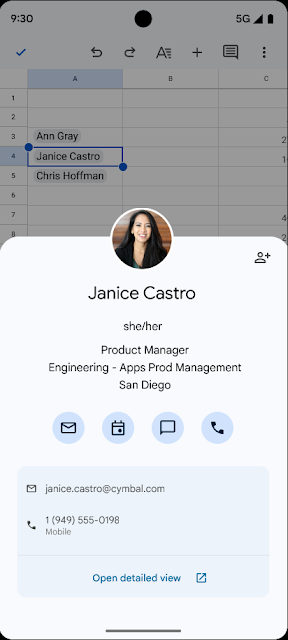
Fonctionnalité glisser-déposer compatible avec le mode multi-instance de Google Drive sur les appareils Android avec grand écran
Cette année, nous avons ajouté une option permettant à un utilisateur d'ouvrir deux instances de l'application Google Drive côte à côte sur un même appareil, et donc d'afficher le contenu de deux comptes Google différents. À partir de cette semaine, vous pouvez glisser-déposer des fichiers entre deux instances de l'application Drive, afin de transférer rapidement des fichiers et des dossiers entre deux comptes différents. | En savoir plus sur l'
utilisation de Google Drive
Insérez des emoji dans Google Sites
Vous pouvez désormais créer du contenu plus attrayant sur Google Sites en insérant des emoji directement dans les zones de texte et les titres. Pour ce faire, créez ou ouvrez un site > cliquez sur une zone de texte pour que le bouton Emoji s'affiche dans la barre d'outils > cliquez sur le bouton Emoji > choisissez un emoji.
Collez des éléments HTML dans un document sur iOS
Le mois dernier, nous avons lancé une option permettant de coller des éléments HTML dans un document sur Android. Nous sommes ravis d'annoncer que cette fonctionnalité est désormais disponible sur les appareils iOS.
Annonces précédentes
Les annonces ci-dessous ont été publiées sur le blog Workspace Updates en début de semaine. Pour plus d'informations, veuillez vous reporter aux articles de blog originaux.
Collaborations dans Canvas étendues à Google Devoirs
Nous lançons une nouvelle fonctionnalité exclusive dans
Canvas permettant aux utilisateurs de créer un élément Drive et de collaborer dessus avec d'autres participants au cours. | Disponible uniquement pour les clients Education Fundamentals, Education Standard, Education Plus et Teaching and Learning Upgrade | En savoir plus sur les
capacités de collaboration de Google Workspace for Education dans Canvas
Importez des fichiers Excel sensibles et convertissez-les en feuilles de calcul Google Sheets chiffrées côté client
Nous lançons en bêta ouverte la possibilité d'importer des fichiers Excel sensibles et de les convertir en feuilles de calcul Google Sheets
chiffrées côté client. Votre fichier Excel chiffré ne sera pas modifié, même si vous apportez des changements au fichier Sheets chiffré. | Disponible uniquement pour les clients Google Workspace Enterprise Plus, Education Standard et Education Plus | En savoir sur les
feuilles de calcul Google Sheets chiffrées côté client
Google Classroom permet désormais d'exporter les notes vers Skyward Qmlativ
Les enseignants Google Classroom peuvent désormais exporter leurs notes vers
Skyward Qmlativ, un système d'information sur la scolarité (SIS) tiers qui aide les équipes éducatives à gérer plus facilement les données de l'établissement et des étudiants, ainsi qu'à effectuer les tâches administratives plus rapidement. | Disponible uniquement pour les clients Education Fundamentals, Education Standard, Education Plus et Teaching and Learning Upgrade | En savoir plus sur l'
exportation de notes vers Skyward Qmlativ
Modération des questions/réponses désormais disponible dans Google Meet
Les organisateurs de réunions peuvent désormais activer la modération des questions/réponses afin d'examiner et d'approuver les questions avant de les partager avec les participants. Vous pouvez utiliser la modération des questions lors des réunions et des diffusions en direct internes à votre domaine, sur le Web et les appareils mobiles. | Disponible uniquement pour les clients Google Workspace Essentials, Business Standard, Business Plus, Enterprise Starter, Enterprise Essentials, Enterprise Essentials Plus, Enterprise Standard, Enterprise Plus, Education Plus, Teaching and Learning Upgrade et Nonprofits | En savoir plus sur la
modération des questions/réponses pour Google Meet
Contrôle plus précis pour Google Forms
Nous déployons un nouveau paramètre dans la console d'administration qui permet de contrôler l'accès aux fonctionnalités et services Google Forms. Lorsqu'il est désactivé, les utilisateurs finaux ne peuvent pas créer ou modifier des formulaires Google Forms, ni y répondre. | En savoir plus sur les
commandes Google Forms
Domaines à lancement rapide :
Domaines à lancement planifié :
Domaines à lancement rapide ou planifié :